
【初心者向け】アイプリ録画台の使い方【ひみつのアイプリ・アイプリバース】
はじめに
この記事は「録画台」というものを最近初めて知った方、興味はあるけど触った事がない方に向けて初歩的な所からできる限り丁寧に解説した物になります。なお、アイプリ録画台と銘打ってますが使い方は「ひみつのアイプリ」「アイプリバース」だけでなく、同様の機材が繋がれたアケゲーであればすべて共通です。参考までにどうぞ。
とはいっても内容はほぼこれ↑の焼き直し。
当記事は過去の関連記事を統合し具体的な図を増やした詳細版です。要点だけ手短に把握したければ上記のプリマジ版をご覧ください。
※以下で説明する内容は個人の経験と主観を含みます。誤りや口足らずな部分があれば都度修正を行いますので積極的にご意見送ってくださるととても助かります。
Q.そもそも録画台って何?
A.ゲーム画面を録画できる非公式筐体だよ!
「録画台」というものが公式でリリースされているのではなく、各ゲーセンで独自にレコーダーを取り付けた筐体を指します。録画台を使う最大のメリット…それは蛍光灯の反射や周囲の環境音に邪魔されず貴方のマイキャラの勇姿を収められること! 一見難しそうに見えますが準備さえきちんと整えば簡単です。機会があればぜひ試してみてね。
Q.どこにあるの?
A.街中の大きいゲーセンならある…かも!?
都市部などの大規模な店舗、タイトー系列などは比較的置いてる印象でしょうか。半ば黙認されている改造ですから公式のプ●ズムストーンにはありません(この手のゲームに理解のある店舗様がご厚意でやってるサービスと認識してください) だいたいはいつの間にか設置されて予告なく消える、あったらラッキー!な存在です。ただ2024.7現在、アイプリの録画台=「アイプリバースの録画台」を指す割合が比較的高め。
アイプリバース(見つけにくさ:☆☆)
都市部を中心に全国的に分布。前作(プリマジ)で録画台だった物がそのまま継続していることが多い。最寄りの情報がなかなか見つからなければプリマジで対応していた店舗を調べてみるのも手。ひみつのアイプリ(見つけにくさ:☆☆☆☆)
主に主要都市の大型店で設置が確認されている。徐々に増えてきているもののまだまだ希少。筐体自体は両作あってもアイプリバースのみ録画対応の店も多く、探す際は要注意。
リアルタイムの正確な情報は保証できないため、各地の具体的な店名はここでは挙げません。自力で探してください。
主な探し方は各種検索エンジンやX(Twitter)など。試しに「アイプリ 録画台」あるいは「(地名) 録画台」で調べてみましょう(後者は他のゲームも一緒にヒットしますが具体的な店舗名には辿り着きやすい)。有志の発見報告や設置まとめのほか、店舗アカウント直々にアピールしている所も見つかりますのでお近くのお店を探してみてください。
実際に現地に行くと小さい謎の機材が繋がれたアイプリが見つかると思います。これを使って記録していきます。
録画台を使う準備
メモリを用意しよう
データを保存できる物がなくては始まりません。録画台勢は主に以下のような物を1つは用意しています。
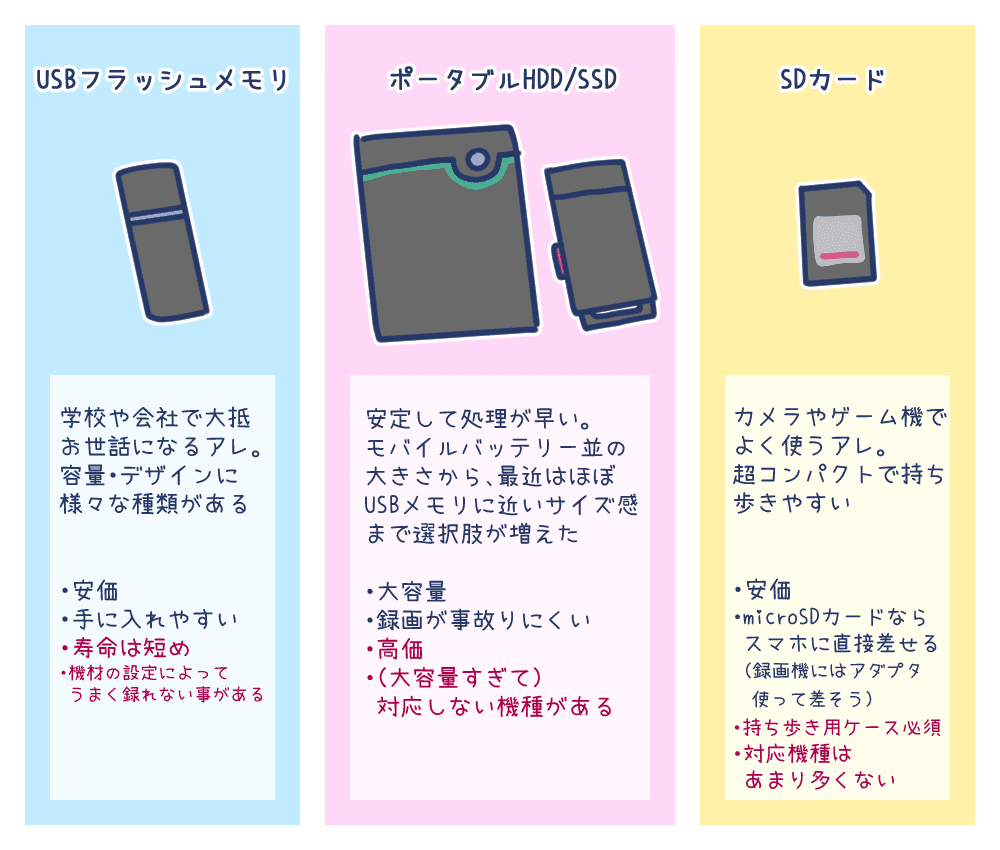
初心者がお試しで録画プレイに挑むなら、最初は名の通ったメーカーの16~32GB程度のUSBメモリをオススメします(超~個人の意見。かなり諸説あり)。安いからとか見た目が可愛いからで聞いたこと無い会社の激安大容量品に安易に手を出さないこと。データ破損しても知らんからな私は。
ただしメモリなら何でもいい訳でもなく、ある程度仕様に条件があります。
USB3.0以上であること
転送速度が速いメモリが必要です。遅いとエラーが出て録画させてくれません。パッケージの仕様をよく見て買ってください。
親のおさがりなどで規格が分からない場合「差し込む部分が何色をしているか」で判別できます。穴の半分に青いパーツが付いていたらおそらく使えます。黒いやつは諦めてください。
※3.0以上なら多分なんとかなるでしょう。とにかく早いものを探すならパッケージに記載の「USB○.○」←ここではなく、「Gen○」←これが目安。数が大きい程早いって覚えてくれればいいよ。例えば「USB3.0」と「USB3.1Gen1」だとなんだか後者の方が早そうに見えますが、転送速度はどちらも5Gbpsなのです(詳しくは割愛します。興味を持った人はUSBの規格について調べてみてください)
なお、SDカードならスピードクラスがCLASS10相当あると良きレコーダーと対応形式を合わせること
メモリの「FAT32」や「NTFS」っていうファイルシステム(そのメモリがどういう方式でデータを管理するか)を、使う予定のレコーダーの形式と合わせないと保存できません。可能なら下見に行き、備え付けのマニュアルで調べてくると安心。
ちなみに録画台で遭遇するのは「NTFS」が多め。で、家電屋さんで買ったばかりのUSBメモリは大抵「FAT32」(大容量な物は「exFAT」)。これはPCがあれば必要なほうの形式に初期化し直すことができます。
Windowsならドライブのアイコン上で右クリックすると「フォーマット」という選択肢が出るので、「FAT32」から「NTFS」に選び直して実行しましょう。中身のデータは全部消えちゃうので、大事な物が入ってたら実行前に別の場所に移しといてくださいね。
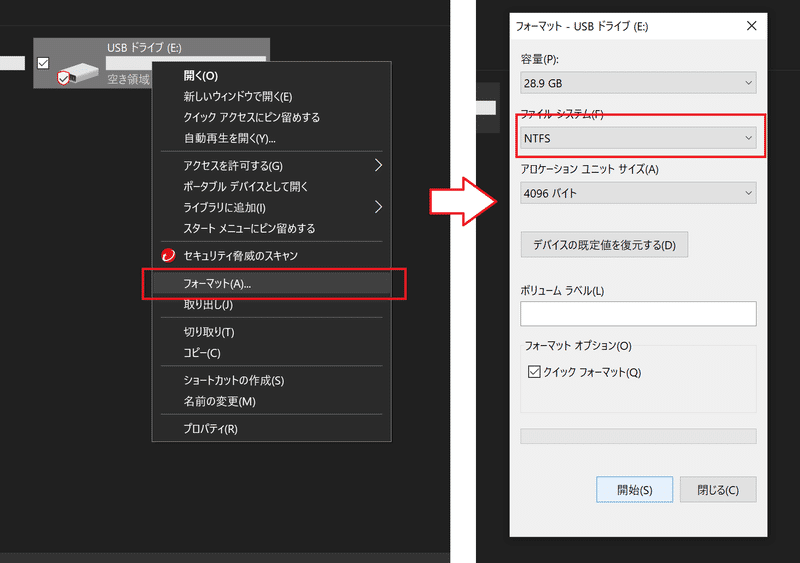
PCがお手元になければ「フォーマット用PCを置いてるゲーセンに行く」「店員さんにダメ元で頼む」「ネカフェのPCでいじってくる」「意地でもFAT32対応の台を探す」とかですかね。まあ頑張ってください。
使用機材を調べてみよう
同じ系列の店舗でも機材は本当にまちまち。とりあえず、管理人がこれまでチャンネルの更新に使ってきた機種を3つ挙げてみます。
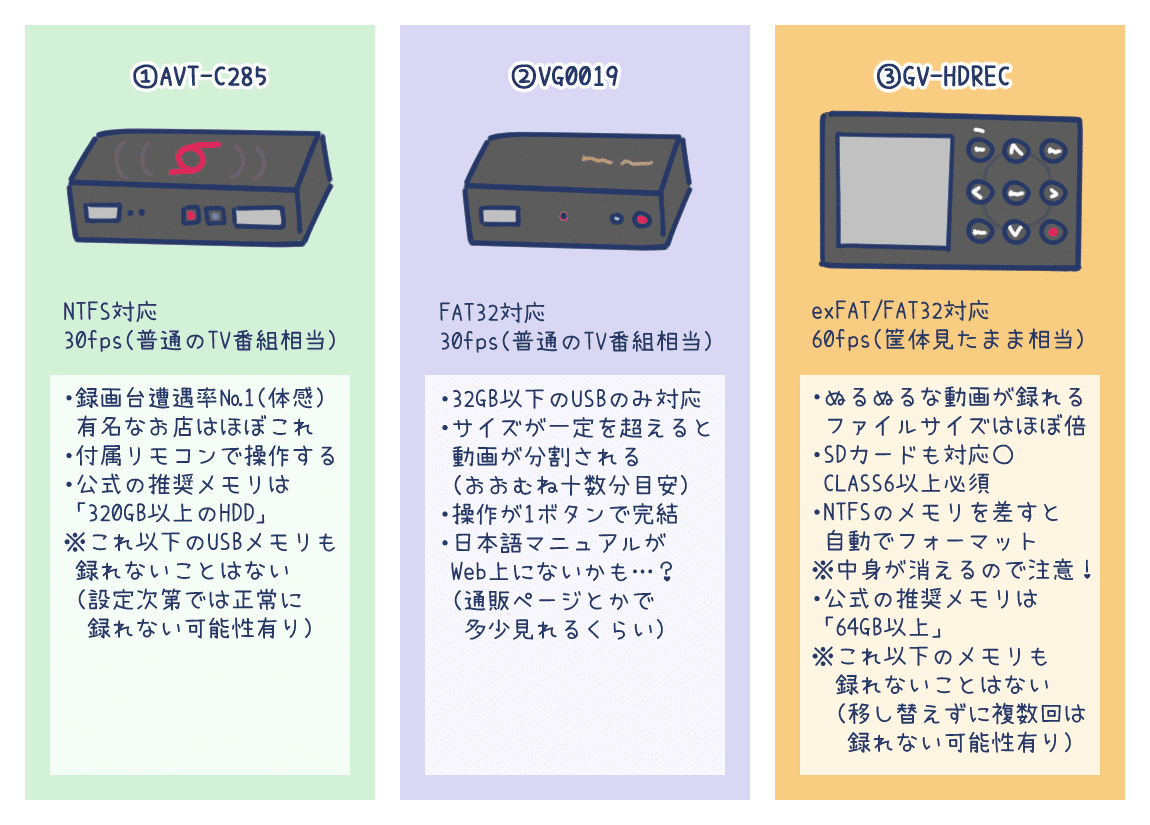
これ以外にも色々あるけどどれかに慣れればだいたいどうにかなります。
次項ではこの3つを例に機種ごとの具体的な操作方法に触れていきます。
実際に録画してみよう!
※詳しい操作方法は各店設置の操作マニュアルを必ず参照してください※
【録画台共通のお約束】
・あらかじめお店の方で録画に最適な設定にされています。原則として我々はメモリを差すだけで設定を自分でいじらないこと。変えてしまったら退席前に元の設定に必ず戻しておく。
・万が一録画に失敗しても店員さんには当たり散らさないこと。設置してない店舗に難癖つけないこと。こうした非公式サービスに関わる不具合・要求を間違ってもタ●トミ公式に問い合わせないこと。録画台関連のクレームは最悪の場合、系列店から一斉に録画機が消えます(プ●パラで前例有)
・メモリの忘れ物に注意!!!
①AVT-C285(NTFS/よくあるリモコンのやつ)
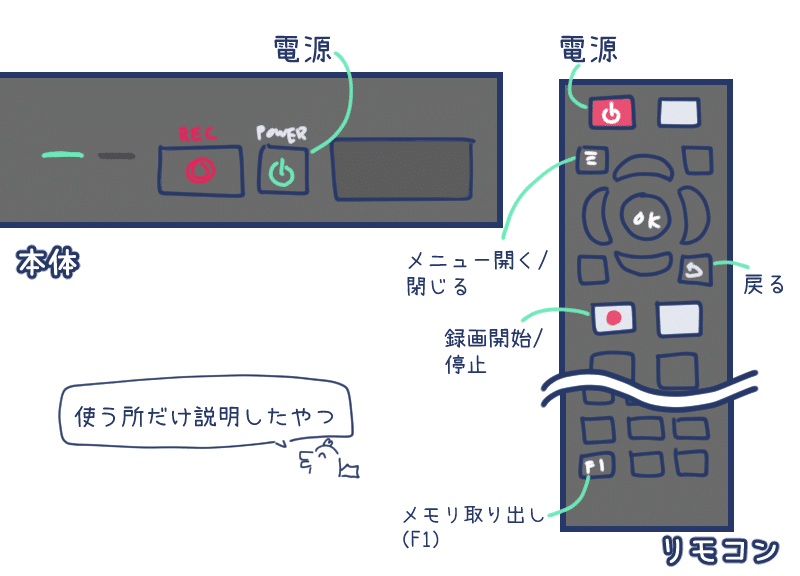
POWERボタンかリモコンで電源を点ける(緑に点灯してればOK)
本体にメモリを差す(しばらく待つと「設定完了」的な画面が出るはず)
リモコンの赤丸ボタンで録画開始。録画中は本体のRECのランプが赤くホワッ…ホワッ…っと点滅します。
もう一度押すと録画終了。終了直後しばらくは処理が入るので、赤いランプの点滅が止まるまでメモリには絶対に触らないでね!
点滅が止まった後、リモコンのMENUボタン押す→メニューが開いたらF1ボタンを押してからメモリを外して、終わり!
【録画のポイント】
・録画開始時一瞬暗転するのは正常な挙動です。落ち着いて待つこと。
・記録が始まるまで少しラグがあるので、録りたいタイミングより少し前に録画開始すると良き
・録画台が複数並ぶ店舗の場合、場所が悪いと隣の台のリモコン操作を拾ってしまいます。自分のレコーダーにしっかり向けて操作してあげましょう。
・初めて使うメモリで本当に録れるかどうか心配な時はメニューの「設定」→「ディスク管理」から確認できます(以下画像参照)
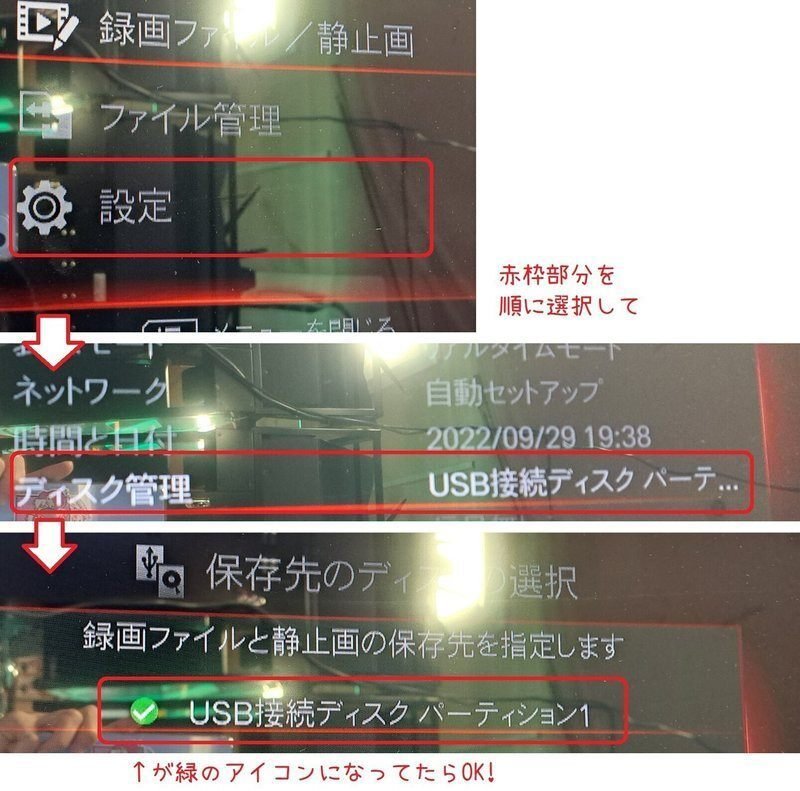
②VG0019(FAT32/1ボタンのやつ)

本体のUSB HOSTにメモリを差す
赤い「REC」ボタンを押して録画開始。録画中はボタン隣のランプが緑→赤に変わります。
もう一度押すと録画終了。終了直後しばらくは処理が入るので、ランプの点滅が止まるまでメモリには絶対に触らないでね!
点滅が止まった後、そのままメモリを外して、終わり!
【録画のポイント】
・この機種はたいてい電源付けっぱなし。「メモリを差す」「録画ボタンを押す」しかほぼしません。①に慣れてるとあっけなく終わります。
・分かりやすいエラー表示が無いのできちんと録れたか分かり辛い…。心配な場合はその場で再生できる端末やアダプタなどを持ち込んでも良き
・よく似た機種に「EZCAP 280」があります(写真は多分こっちじゃないかと思う)。海外製品で元が辿れなかったのだけど、使い方は一緒
③GV-HDREC(FAT32・exFAT/モニタ付きの60fpsのやつ)
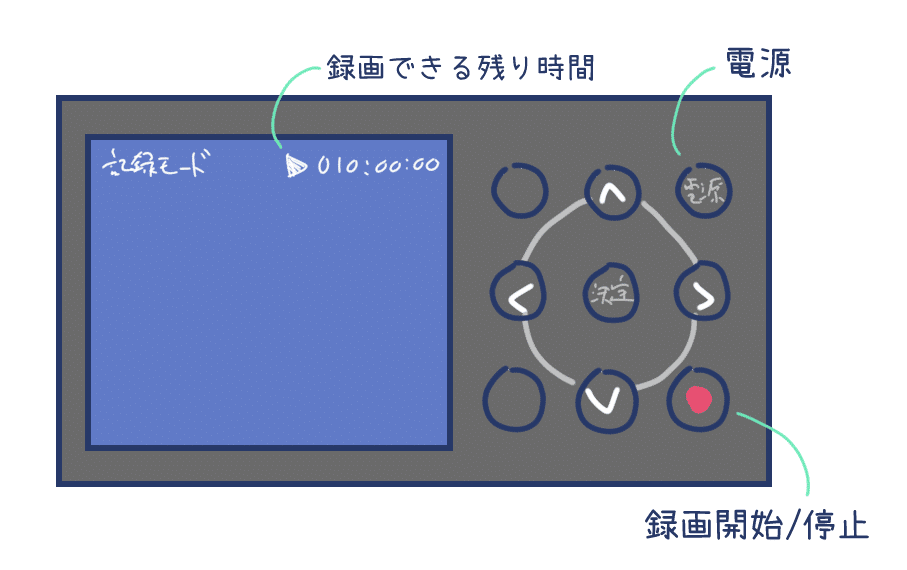
電源ボタンで電源を点ける(モニタが点いてればOK)
本体にメモリを差す(USBは本体裏に穴があります。お店によっては差しやすいようケーブルが伸びてる)。本体モニタに筐体画面・そのメモリで録れる残り時間が表示されていれば準備OK。
本体の赤丸ボタン(開始/停止)で録画開始。録画中はモニタの残り時間表示が消えます。
もう一度押すと録画終了。終了直後しばらくは処理が入るので、残り時間が再度表示されるまでメモリには絶対に触らないでね!
再度表示された後、そのままメモリを外して、終わり!(取り外しの項目が無い?ので、慎重にやるなら電源を落としてから外す)
【録画のポイント】
・一部分だけの録画でもそれなりにファイルサイズが大きくなります。遅かったり容量の小さいメモリだと残り時間表示に余裕があっても途中で録れなくなることも。
・性能や見た目がよく似た機種に「400-MEDI029」があります。使い方はほぼ一緒。128GBまでのメモリーカードかUSBメモリ、2TBまでのHDDが利用可。exFATの64GBUSBメモリ(バッファロー製)で動作検証したところ所々映像が乱れたため、多少性能に余裕ある物を使った方が安定かも。1ボタンで「静止画モード」に切り替えられてしまうため、動画がメモリに入ってなかった人は機材左下の「モード」ボタンを押してモニタに映るアイコンを確認すること
無事に録画ができたら
お持ちのPCなどで再生してみましょう。スマホしかない人はUSBの形式を変えられるアダプタなどを使ってください(Type-C対応メモリもあるんですが使ったことがないので割愛します)。アイプリバースなら横倒しの16:9の画面が写りますので、必要に応じて自分で適宜編集してください。
メモリはレコーダーに差した時と同様、PC/スマホから取り外す時も急にブチっとせず「取り出す」もしくは「マウント解除」の操作を必ず挟んで安全に抜くこと。SSDはこの項目が出ないこともあります。その時は一度PCの電源落としてから抜いてください。

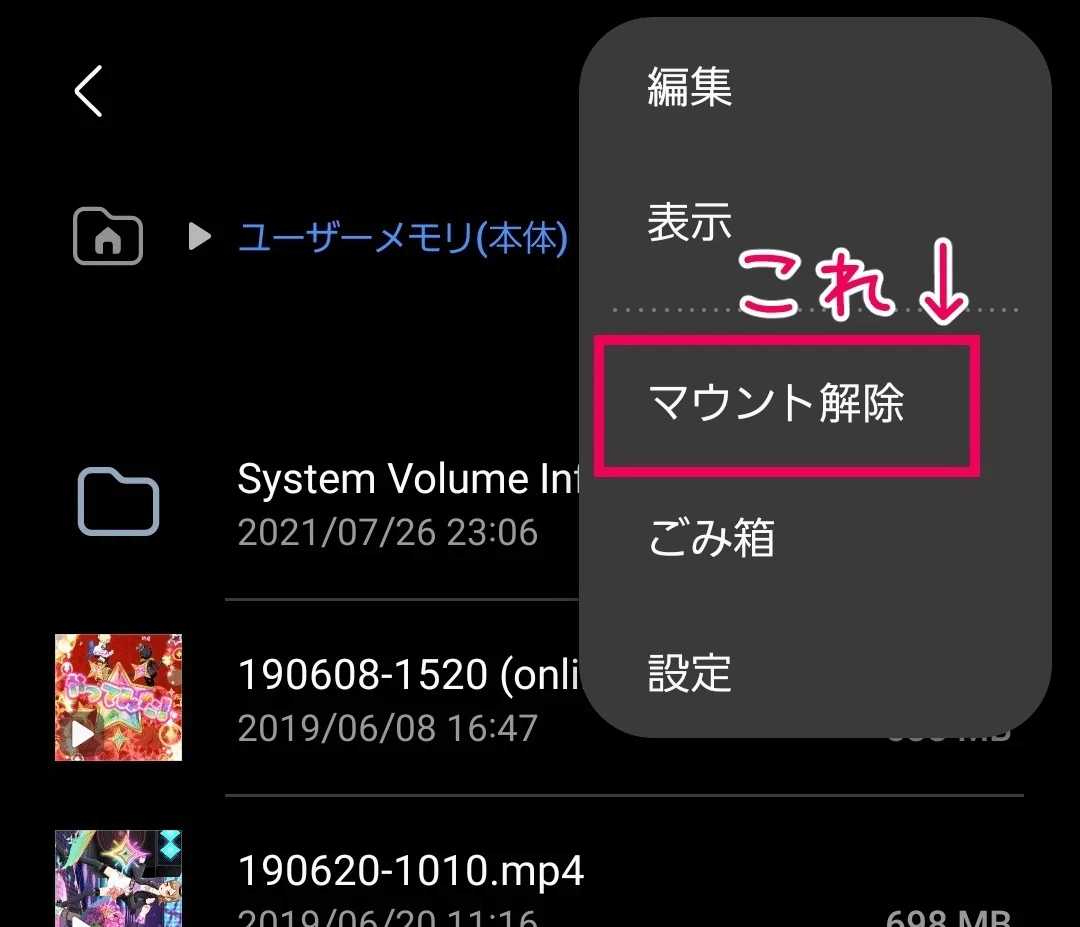
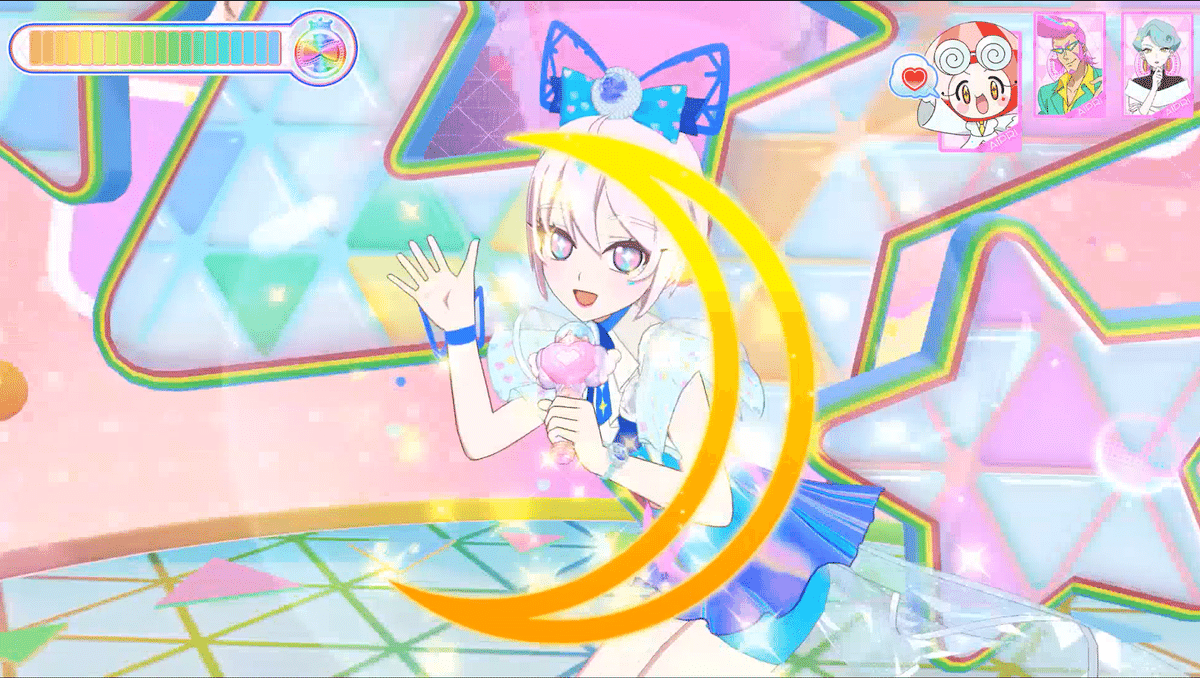

ちょっと画面暗めに設定されてるかも。録画データはこのように横倒しになっていますので、必要に応じて自力で編集してみてください
雑なトラブルシューティング集
録画できなかった!
①メモリの性能不足
②メモリのファイルシステムが違う
③誤った操作をした(保存処理中にメモリを抜いた、録画ボタンが押せていなかった…など)
④レコーダーの調子が悪い
⑤メモリをMacでフォーマットした
そもそも機材がメモリを認識しなかったら上2つを疑え。
⑤はうちの環境で検証できず完全に又聞きの話なんですが、フォーマットしても機材が認識しない事例があるようです。録った音や映像が乱れる?
①メモリの性能不足
②レコーダーの調子が悪い
書き込み速度が遅いと録画が途中で止まることがあります。また、お店側の調整次第では「他店で録るより映像が明るい/暗い」「音が遠い/割れる」といったことも起こり得ます。
他の事例では出力をモノラルに変えられてて片側しか音が録れなかった…など。お店の設定を勝手にいじらないように!うちにPCが無いです!スマホはあります!
USB Type-Aの穴が無いタブレット端末なども含め、メモリをフォーマットしたり録った物を見れる環境が無い人もいるかと思います。
一時的にPCを借りたり、Type-A→Type-Cの変換アダプタを買ったりしてどうにかしてください。お前の環境が悪いとしか私は言えん。機械音痴だからわからないっピ…
じゃあなんだ今その手に持ってる薄い板は。ネットにアップロードしても大丈夫なの?
著作権的にかなり怪しいです。同人文化同様、公式もおそらく存在は知ってて放置してるんじゃないかと(知らんけどな)。管理人も動画をYoutubeに上げてる1人なので明言は避けますが、動画でもスクショでも公開先を問わず何があっても10割自己責任とだけお伝えしておきます。
おわりに・余談
良いのか悪いのかプリマジ録画台の記事をデビューの参考にしてくださった方々がいらっしゃり、書いた本人は「もうちょい丁寧に書けば良かったかなぁ」と思っていました…有難いことにね。世代交代を好機ととらえ必要以上に加筆したのが今回の記事。想定以上の長文になっちゃったので必要なところだけ見てね(最初に言え)
私も別に機材に詳しい者ではありません。だからこそ「機械苦手だし」と逃げる癖にスマホが手放せないガキ共を撲滅するために一生懸命分かりやすい説明を試みています。録画台、本当に楽しいよ。ハマるよ! やらない後悔よりやった後悔、最初から上手くいかないのは当たり前。だけど、ほんのちょっとでも満足なものが録れるよう、ここが手助けになれたら幸いです。
逆に有識者の方が読んでくれてましたらご指摘お待ちします。頼むぜ!
【ツッコミお寄せ先】
X(Twitter):@bond_69er DM開放してません。リプでお気軽に
Youtube:Luna☤antiqua / ルナアンティカ 再生ページでもコミュニティにでも、どこかに適当に書いてくれればそのうち気付きます。
note:このページのコメ欄。他の有識者待ちもできるので一番助かる。
参考資料
ルナアンティカが書いたもの
【初心者向け】プリマジ録画台の使い方
こことほぼ同じ内容。60fpsで録画してみよう【プリマジ録画台】
ぬるぬる動くライブを録りたい人向け
「そもそもfpsって何ぞや?違いはあるの?」な人もこちらへ。録画台の使い方~PC無し・スマホ縛り版~【プリマジ】
メモリをフォーマットせず録画&スマホで再生する方法
管理人の手持ちの都合上、Androidスマホ中心の内容になります。メモリの話・たぶん前編【プリマジ録画台】
管理人が実際に使っていたメモリのご紹介。当記事で挙げた3機種で使えるUSBメモリの必要最低スペックについてひとつの指標になる…かも。メモリの話・後編【プリマジ録画台・比較回】
USBメモリとスティック型SSDで録画品質に差が出るのか検証
外部サイト
録画台について | オトカドールWiki
最初の録画台記事を書くにあたり最も参考にしたサイトゲームセンターの録画台を使う前にやっておくべきこと USBのフォーマットとは
アイカツ関係の個人ブログから記事3つ。フォーマット方法や機材のマニュアル画像など。設置状況など最新の情報ではない点に注意。HDMI/アナログキャプチャー GV-HDREC アイ・オー・データ機器|I-O DATA
当記事で紹介した各種製品ページ。取説へのリンクあり。
アイプリ代になるらしいよ
